Accès à la géolocalisation
Le plugin insère dans les pages d’édition des objets éditoriaux de SPIP (rubrique, article, document, brève, mot-clef et auteur) une interface qui permet de géolocaliser l’objet. Pour les documents, il faut avoir installé le plugin Médiathèque pour avoir accès à la page de modification d’un document.
L’interface comporte principalement une carte, une zone d’édition des marqueurs et un bouton "Enregistrer" qui permet d’enregistrer les modifications en base de données.
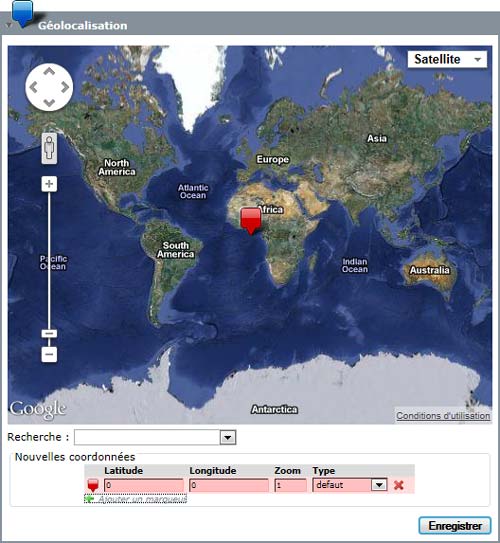
Édition des marqueurs
Il est possible d’associer plusieurs points à chaque objet SPIP (la base de données supporte également l’inverse mais je n’ai pas encore implémenté cette fonctionnalité).
L’interface est constituée d’un tableau des marqueurs défini, dont un seul, surligné en rouge est actif sur la carte :

On peut modifier la position, le facteur de zoom associé et le type de marqueur. On peut également ajouter de nouveau marqueur grâce à la commande "ajouter un marqueur" située en dessous du tableau et supprimer les marqueurs grâce à la petite croix rouge à la fin de chaque ligne.
Normalement le positionnement du marqueur actif se fait en cliquant sur la carte et la modification du zoom est modifiant le zoom de la carte. Il est également possible d’éditer directement les valeurs mais cela ne met pas à jour la position de la carte (on peut considérer que c’est un bug).
Les types de marqueurs peuvent être édités depuis l’interface de paramétrage du plugin.
Recherches
Pour faciliter la géolocalisation, l'interface propose des outils de recherche qui dépendent de l'implémentation choisie et du type d'objet géolocalisé.
Ces outils sont accessibles en sélectionnant leur nom dans la liste déroulante "Recherche".
Géolocalisation d'une adresse
Cette fonction n'est disponible que si l'implémentation de carte offre la fonctionnalité de geocoding.
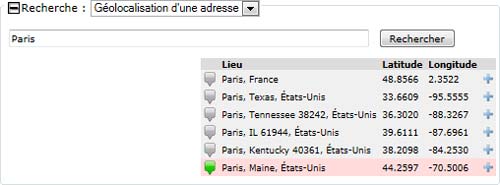
Après avoir cliqué sur le bouton "Rechercher", une liste des résultats possibles est affichée, chaque point est également représenté sur la carte. On peut copier les coordonnées sur le point en cours d'édition en cliquant sur le petit signe plus à droite du tableau.
Coordonnées des voisins
Pour les articles et les documents seulement (car ils sont datés), GMap permet de rechercher les cooordonnées des points associés à des objets de même type proches dans le temps et l'espace.
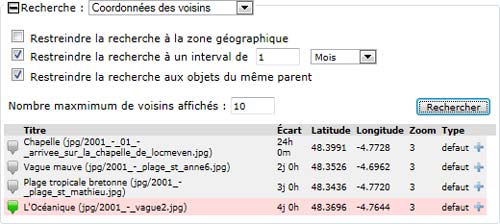
L'interface permet de définir les contraintes de la recherche (temps, position, arborescence) et le nombre de points affichés. Après la recherche, les meilleurs points sont affichés dans le tableau et sur la carte. On peut copier les coordonnées sur le point en cours d'édition en cliquant sur le petit signe plus à droite du tableau.







 /* Téléchargements */
/* Téléchargements */